Aggiornato il 07/03/2025 • Archiviato in: Recupera e ripara video • Soluzioni comprovate
Durante le nostre sessioni di scorrimento su Facebook, ci imbattiamo in diversi video che catturano la nostra attenzione. La maggior parte sono meme divertenti, mentre altri sono discorsi motivazionali che dobbiamo salvare nella nostra memoria e nel rullino fotografico.
Per esempio, se volete salvare sul vostro computer un video da Facebook che è strettamente collegato a una presentazione in ufficio prevista il giorno dopo, quale sarà il vostro primo passo?
Come salvare i video da Facebook nel Rullino fotografico? Non c'è bisogno di sentirsi esclusi se i vostri colleghi possono farlo e voi no. L'articolo in esame riflette i metodi e i passaggi per salvare i video su iPhone o dispositivi Android. Inoltre, assicura anche che abbiate una chiara conoscenza del salvataggio dei video preferiti di Facebook su Mac e Windows.
L'uso degli smartphone ha praticamente preso il sopravvento sulle nostre vite. Ci vediamo incatenati ai nostri telefoni più che alle persone che ci circondano. È diventato un bisogno per molti e uno strumento divertente per altri. L'uso di siti web sociali come Facebook è diventato una dipendenza.
Un tipico utente di Facebook deve sapere come salvare i video da Facebook al Rullino fotografico, perché ci sono innumerevoli video correlati che devono essere nella cartella della sua galleria, pronti per essere utilizzati. Nell'ultima parte di questa sezione, vi terremo informati sul salvataggio dei video di Facebook su iPhone e anche su Android.
Se siete utenti di iPhone, i passaggi indicati di seguito fanno al caso vostro. Dovete solamente seguirli con precisione e salvare tutti i vostri video e i meme preferiti da Facebook.
Scaricamento di "Browser e Gestore di File per i documenti"
I passaggi sono i seguenti:
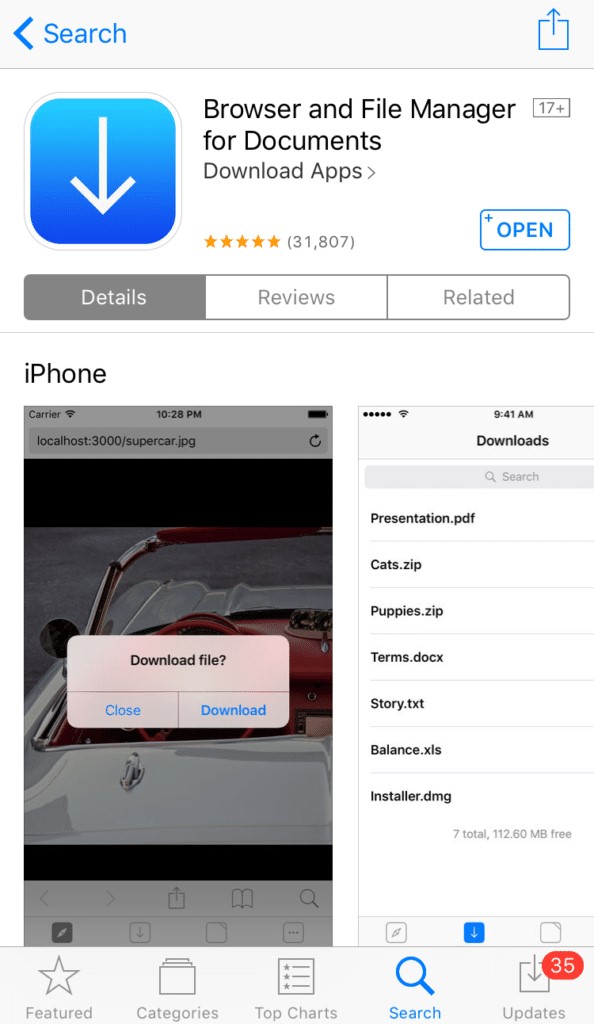
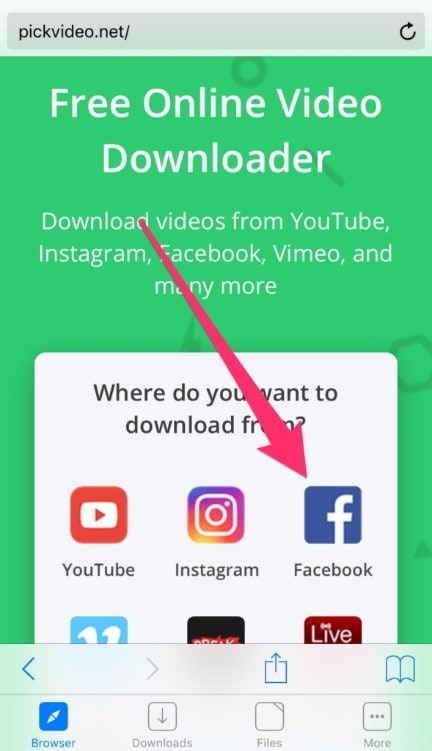

Utilizzo di un'estensione del browser
Potete anche utilizzare l'estensione del browser per salvare i video rilevanti dalla vostra applicazione di Facebook al rullino fotografico. Come faremo a realizzarlo? È piuttosto semplice. Prima di tutto, salveremo i video da Facebook sul nostro computer. Dopodiché, copiatelo nella cartella DCIM dell' iPhone.
Le linee guida sono le seguenti:
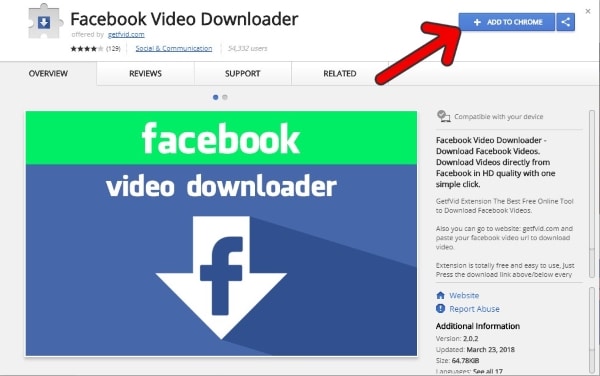
Se non siete utenti iPhone ma Android e dovete scaricare disperatamente il video dall' applicazione di Facebook sul vostro telefono, allora siete nel posto giusto. I seguenti passaggi sono un metodo garantito per aiutarvi a risolvere la questione di come salvare i video da Facebook al rullino fotografico.
Utilizzo del sito web di scaricamento

Nel quotidianità del lavoro, abbiamo bisogno di sfogarci utilizzando diversi siti sociali come Facebook. Spesso troviamo video relativi alla nostra vita che vogliamo salvare immediatamente. Vi è successo?
Pertanto, si pone la domanda, come salvare i video da Facebook nel rullino fotografico per poterli vedere in anteprima quando ci sentiamo giù di morale e abbiamo bisogno di motivazione. Nell'ultima parte di questa sezione, ci imbarcheremo in un viaggio in cui i passaggi per salvare i video su Mac e Windows saranno predisposti per voi . Non siete eccitati? Sappiamo che lo siete!
Iniziamo!
Nei punti elencati di seguito, trovate il metodo per salvare i video di Facebook su Mac. Seguire correttamente le linee guida vi permette di godervi i vostri video divertenti e motivazionali nella galleria se non è disponibile una connessione a Internet.
Utilizzo di un scaricatore video 4K
Scaricatore 4K Video non vi lascia mai nei guai. Vi consente di salvare i video di Facebook sul vostro computer nella qualità desiderata. Emozionante, non trovate? Se non avete familiarità con l'uso di questo programma, seguite la procedura indicata di seguito.

Questo avvierà il processo di scaricamento, a cui si potrà accedere dopo un paio di minuti dal rullino fotografico. Se volete salvare il video di Facebook da Windows, passate alla sezione successiva pensata per voi.
State scorrendo Facebook, trovando un video perfetto per il vostro programma di dieta e non avete idea di come salvare i video da Facebook al rullino fotografico? Non c'è da preoccuparsi, perché siamo qui a vostra disposizione. Permetteteci di fornirvi una serie di metodi avvincenti che vi lasceranno a bocca aperta.
Utilizzo del servizio online

Il video di Facebook scaricato con i metodi sopra citati potrebbe risultare danneggiato. Può esserci un problema con il link o il contenuto del video. Ma non c'è bisogno di preoccuparsi se il video non può essere riprodotto.
Permetteteci di prendere spunto da qui. Presentare il proprio software che affronta problemi di natura simile Wondershare Repairit , come lo conosciamo. Il compito principale di questo software è quello di riparare i video danneggiati, consentendo l'opzione di riparazione avanzata, e renderli perfetti per la visione in qualsiasi formato di vostra scelta. Magico, non siete d'accordo?
Se non avete familiarità con la sua interfaccia, seguite le semplici istruzioni riportate di seguito e liberatevi dei video danneggiati.
Passo 1: inserimento del video
Il primo requisito è quello di aprire il software di Wondershare Repairit. Al centro dell'interfaccia, troverete il segno (+). Potete trascinare il video danneggiato sul (+) o sfogliarlo dal vostro PC.

Passo 2: Processo di riparazione
Quando aggiungete il video all'interfaccia, il software utilizza tutta la sua tecnologia e inizia a lavorare per rendere il video funzionante e nuovo. Per avviare il processo, fate clic sul pulsante "Ripara" situato nella parte inferiore della pagina.

Passo 3: Processo di riparazione avanzato
Se il vostro video è ancora danneggiato, allora è possibile che debba essere sottoposto a riparazione avanzata. Pertanto, per rendere questo processo un successo, dovete solamente aggiungere il video di esempio del formato del video danneggiato. Come può essere d'aiuto?

Confronterà il campione video con il video danneggiato e lo renderà come nuovo. Wondershare Repairit assicura che l'interfaccia non venga lasciata a secco!
Passo 4: Processo di salvataggio
Dopo un breve periodo di attesa, il vostro video sarà pronto per essere visualizzato in anteprima e salvato.
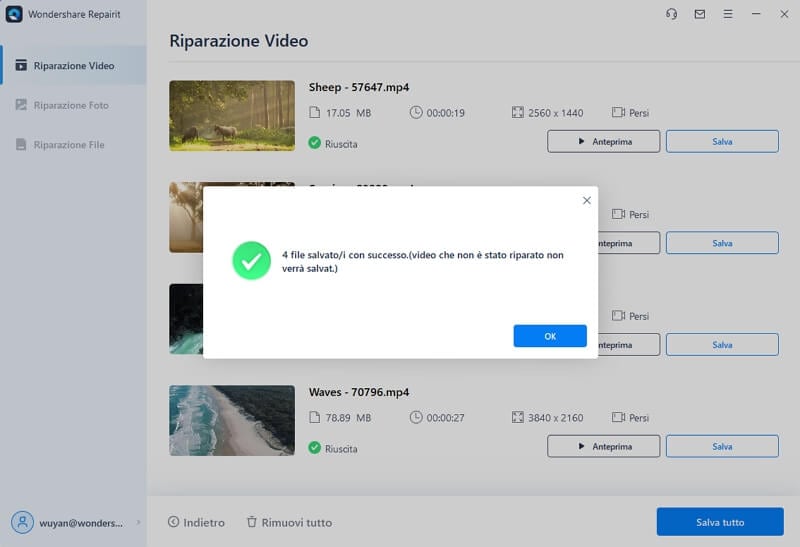
In un mondo in cui le persone mascherano i loro dolori usando i meme, c'è un necessità estrema di salvare i video nella galleria in modo che possano essere guardati a intervalli regolari senza bisogno di rete, giusto? L'articolo tiene conto del problema e ha illustrato diversi metodi per salvare i video di Facebook su smartphone e computer.
Potete salvare i video utilizzando software online o estensioni del navigatore. Ci auguriamo che alla fine di questo articolo la vostra galleria e le vostre finestre siano piene di video di vostra scelta.
Buona navigazione su Facebook!
Quanto possono durare i video su Facebook?
Come posso pubblicare un video da Facebook a Instagram?
Come dovete risolvere i video di Facebook che non vengono riprodotti?
Come posso cancellare la mia cache di Facebook?